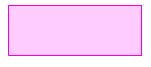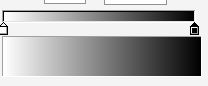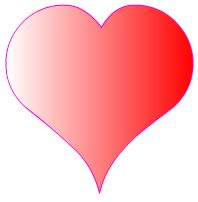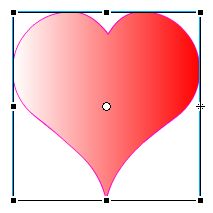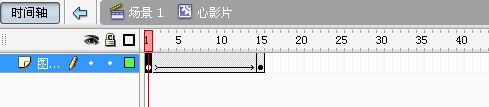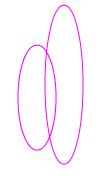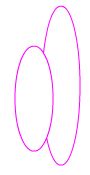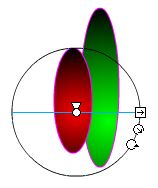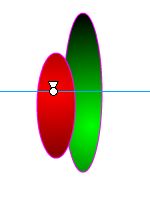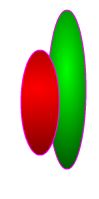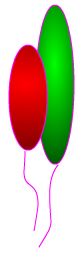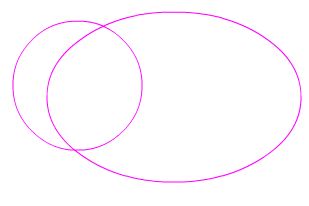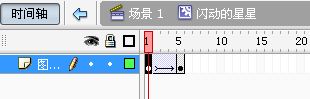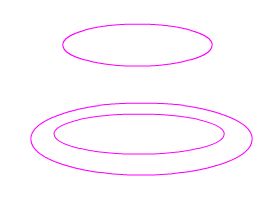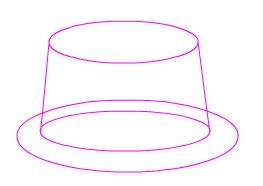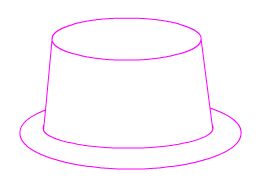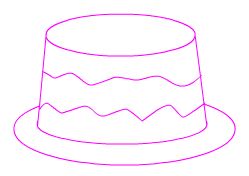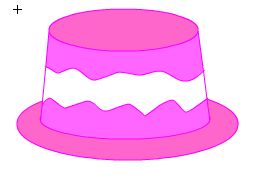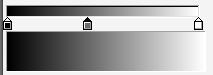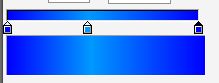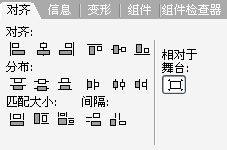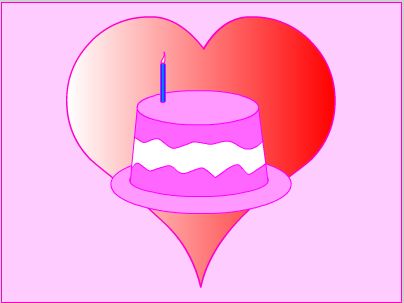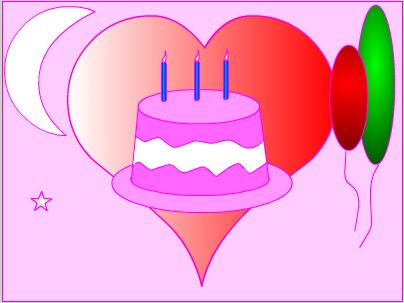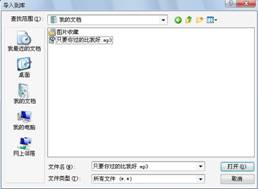|
《生日贺卡》的制作方法
【实例说明】:
本例制作一个生日贺卡的效果。具体效果为在生日蛋糕的后面一颗红心在不停地跳动,还有无数的亮晶晶的小星星在不停地眨着小眼睛,生日贺卡“”与“祝你快乐”交替闪显;思念的话语形成滚动的字幕由下方缓缓向屏幕的上方滚动。另外还有美妙的背景音乐伴随哦。
【操作步骤】:
〖一〗、新建文档
- 单击“文件”/“新建”命令,创建一个新文档;
- 单击“修改”/“文档”命令;在“文档属性”对话框中设置“尺寸”为400×300,背景色为绿色;单击“确定”按钮。
〖二〗制作“背景层”:
- 双击“图层1”;将其命名为“背景层”;
- 将笔触颜色设为玫红色,笔触高度为“1”,填充色设为粉红色;用矩形工具在舞台上面绘制一个任意大小的矩形;如下图:
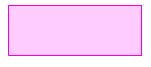
- 然后用任意变形工具调整其大小与舞台一样大小。
- 单击“背景层”后面的锁定按钮,将该图层锁定。
〖三〗制作“内容层”:
- 选中“背景层”;单击时间轴上的添加新图层按钮,新添加一个图层;然后双击该图层;将其命名为“内容层”;
- 说明:至于该图层的具体内容的放置,我们暂时不管,这个图层我们暂时只是为了创建生日贺卡中所需的元件的方便而添加的。因为“背景层”已锁定,所以以下创建所需元件的过程全部在“内容层”的第1帧内完成。最后我们再来编辑该图层。
〖四〗制作“红心”影片剪辑元件:
- 写在前面:读者在实际制作下面元件时有可能不知道各个元件的大小到底是怎样的,这一点你暂时不会担心,先按各个元件实例制作中你所估计的大小进行操作的,如果不合适,等到布置场景时,你再用任意变形工具进行调整即可。所以你可以大胆地估计其大小。总之一句话,不要怕出错,出了错,你要想办法解决它。一般解决错误都是在最后解决的。
- 绘制红心有两种方法:方法(一)将笔触颜色设为“玫红色”,笔触高度设为“1”,然后用工具栏中的铅笔工具直接绘制一个心形;方法(二)参照本书《基础与提高备忘录》中的第二十七步骤中的方法绘制一个心形轮廓;
- 绘制好后的心形轮廓如下图所示:

- 单击工具栏中的填充工具
 ;从弹出的颜色框中选择最下方最左边的“线性渐变颜色”按钮,即“ ;从弹出的颜色框中选择最下方最左边的“线性渐变颜色”按钮,即“ ”图标。 ”图标。
- 执行“窗口/混色器”命令,打开混色器面板;注意到最下面有两个色块;如下图:
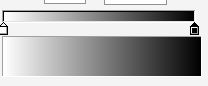
- 双击最右边的那个色块,从弹出的颜色框中选择红色;
- 再选用工具栏中的颜料桶工具,即“
 ”图标;用它对舞台上面的心形轮廓进行填充;填充红色线性渐变色后的效果如下: ”图标;用它对舞台上面的心形轮廓进行填充;填充红色线性渐变色后的效果如下:
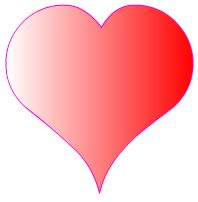
- 用选择工具选中上图中的全部心形(包括边框线);按F8键打开“转换为元件”对话框;名称中输入“心图形”,单击“图形”单选项;单击“确定”按钮;
- 再用选择工具选中刚刚制作的“心图形”图形元件;再次按F8键打开“转换为元件”对话框;名称中输入“心影片”,单击“影片剪辑”单选项;单击“确定”按钮;
- 双击进入“心影片”影片剪辑的编辑状态;选中第15帧,按F6键插入“关键帧”;
- 选中第15帧中的心图形;单击工具栏中的任意变形工具,舞台上面的图形现在的效果如下:
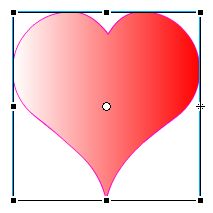
- 小档案:注意到上图中有八个小黑方块了吧,那是任意变形工具的八个控制柄,通过它们可以对图形进行缩放(即放大、缩小或者旋转)。同时中间有一个小圆点,它的作用是在缩放图形时,该图形的变化始终围绕该圆点进行变化,这个点的位置可以改变,用选择工具拖动它即可改变其位置。
- 好了,接着制作吧。
- 按住键盘上面的Shift键不放,将鼠标箭头放到最上面的三个控制柄中的最右边的一个小黑方块上面,当箭头形状变为“
 ”时向内拖动,这样就能将整个心图形沿中心小圆点等比例缩小。效果如下图: ”时向内拖动,这样就能将整个心图形沿中心小圆点等比例缩小。效果如下图:

- 用选择工具选中第1帧;右击;单击“创建补间动画”命令;这样就创建了一段心图形由大变小的动画片段。
- “心影片”编辑区的时间轴如下图所示:
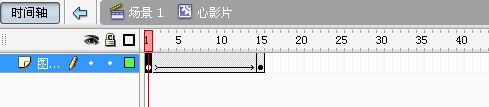
- 单击“场景1”按钮返回到主场景的舞台上面。
- 这时你可以按“Ctrl+Enter”组合键测试一下该影片的实际效果,如果不满意可以再进行调整。
- 好了,这样一颗跳动的心就制作好了。
- 最后将“心影片”影片剪辑从舞台上面删除掉。这样做的目的是为了方便地创建其它后面的元件。细心的读者可能要问,删除掉了,我刚才的功夫岂不白费了吗?没关系,它只是从舞台上面删除掉而已,该元件还保存在库中,等下面元件制作好后,我们再把它从库中取出来放到舞台上面就可以了。
〖五〗制作“气球”图形元件:
- 选中“内容层”的第1帧;
- 将笔触颜色设为玫红色,笔触高度为“1”,并将填充色设为无,即“
 ”; ”;
- 选用工具栏中的椭圆工具,在舞台上面随意绘制两个像气球形状的椭圆;如下图:
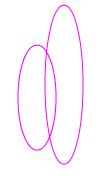
- 参照下图,用选择工具选中多余的框线,并按键盘上面的删除键将其删除掉。
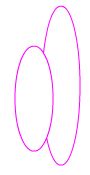
- 单击一下工具栏中的填充色,从弹出的颜色框中选择红白放射性渐变色,即“
 ”;然后用颜料桶工具对左椭圆进行填充;然后再单击一下工具栏中的填充色,从弹出的颜色框中选择绿白放射性渐变色,即“ ”;然后用颜料桶工具对左椭圆进行填充;然后再单击一下工具栏中的填充色,从弹出的颜色框中选择绿白放射性渐变色,即“ ”;然后用颜料桶工具对右椭圆进行填充;效果如下图: ”;然后用颜料桶工具对右椭圆进行填充;效果如下图:

- 然后再用工具栏中的填充变形工具选中左椭圆;效果如下:
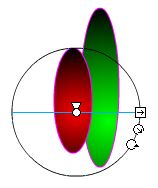
- 首先拖动右边的第二个控制柄向外,以增加椭圆的光亮区;再拖动正中心的圆点向上,以调整光亮部分的位置;效果如下(当然你还可以进一步调整,直到你满意为止):
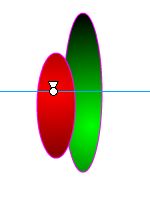
- 然后再用工具栏中的填充变形工具选中右椭圆;用上述方法调整其光亮区的范围和位置;效果如下:
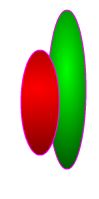
- 再选用工具栏中的铅笔工具;并且单击一下工具栏最下方的选项中的“
 ”;从弹出的菜单中选择“平滑”命令,即变为“ ”;从弹出的菜单中选择“平滑”命令,即变为“ ”形状;然后为两个气球绘制两条线;如下图: ”形状;然后为两个气球绘制两条线;如下图:
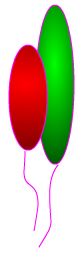
- 最后用选择工具选中上面的两个气球的全部图形;按F8键打开“转换为元件”对话框;名称中输入“气球”,单击“图形”单选项;单击“确定”按钮;
- 再用选择工具选中“气球”图形元件,将其从舞台上面直接删除掉。
〖六〗制作月亮图形元件:
- 选中“内容层”的第1帧;
- 将填充色设为无,笔触颜色设为玫红色,笔触高度为“1”;用椭圆工具在舞台上面绘制一个正圆(绘制正圆首先要按住键盘上面的shift键不放,再画圆)和一个椭圆;如下图:
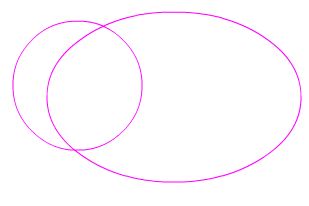
- 参照下图,再用选择工具选中多余的框线;再按键盘上面的删除键将它们删除掉;(可以一条一条地选中和删除)

- 将填充色设为白色,用颜料桶工具将月亮的内部填充为白色;
- 最后用选择工具选中上面的全部图形;按F8键打开“转换为元件”对话框;名称中输入“月亮”,单击“图形”单选项;单击“确定”按钮;
- 再用选择工具选中“气球”图形元件,将其从舞台上面直接删除掉。
〖七〗制作星星影片剪辑元件:
- 选中“内容层”的第1帧;
- 单击工具栏中的矩形工具不放,稍侯一会,就会弹出一个子菜单;从该菜单中单击“多角星形工具”命令,即工具栏中的矩形工具变为“
 ”形状即可; ”形状即可;
- 按Ctrl+F3打开属性面板;单击“
 ”按钮;然后会弹出一个对话框;对照下图进行设置即可。 ”按钮;然后会弹出一个对话框;对照下图进行设置即可。

- 然后单击“确定”按钮;
- 在舞台上绘制一个星形(注意绘制的小一点,毕竟星星都是比较远所以比较小,是不是?);如下图:

- 还记得前面在制作“气球”图形元件时填充过“红白放射性渐变色”和“绿白放射性渐变色”吗?依照该方法用颜料桶工具将上面的星星的内部填充为“黑白放射性渐变色”,图标是“
 ”;填充好后,可以再用填充变形工具调整其光亮区的位置和范围;最终效果如下图: ”;填充好后,可以再用填充变形工具调整其光亮区的位置和范围;最终效果如下图:

- 最后用选择工具选中上面的全部图形;按F8键打开“转换为元件”对话框;名称中输入“星星”,单击“图形”单选项;单击“确定”按钮;
- 再用选择工具选中上面的全部图形;按F8键打开“转换为元件”对话框;名称中输入“闪动的星星”,单击“影片剪辑”单选项;单击“确定”按钮
- 双击进入“闪动的星星”影片剪辑的编辑区;选中“图层1”的第5帧;按F6键插入“关键帧”;用任意变形工具选中该帧中的星星,并且再次将该星星缩小到最小;
- 确认选中第5帧中的星星;按Ctr+F3打开属性面板;单击“颜色”后面的“Alpha”命令,并设置其值为“0%”;再选中第1帧;右击;单击“创建补间动画”命令;时间轴如下:
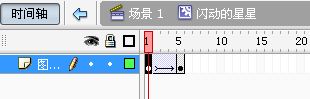
- 单击“场景1”按钮返回到主场景的舞台上面。
- 这时你可以按“Ctrl+Enter”组合键测试一下该影片的实际效果,如果不满意可以再进行调整。
- 好了,这样一颗闪烁的星星就制作好了。
- 最后将“闪动的星星”影片剪辑从舞台上面删除掉。
〖八〗制作生日蛋糕图形元件:
- 选择椭圆工具;将笔触颜色设为玫红色,笔触高度设为“1”,填充色设为无;在舞台上绘制以下三个椭圆:
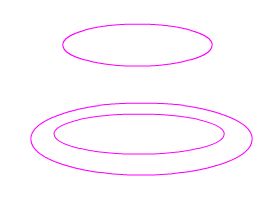
- 再用直线工具参照下图绘制两条直线:
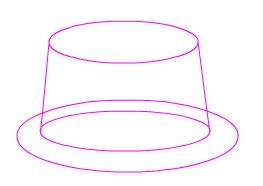
- 用选择工具选中上图中多余的框线;然后删除掉;效果如下:
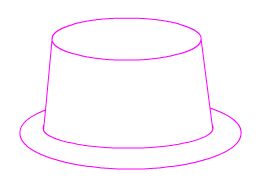
- 再选用工具栏中的铅笔工具;并选择工具栏最下方的选项下面的“平滑”选项,即“
 ”;对照下图绘制两段曲线(如果画长了,可以用选择工具选中多余的部分,删除掉): ”;对照下图绘制两段曲线(如果画长了,可以用选择工具选中多余的部分,删除掉):
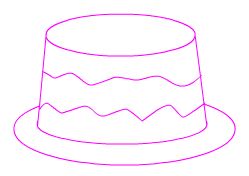
- 参照下图,为蛋糕的不同部分填充不同的红色或白色:
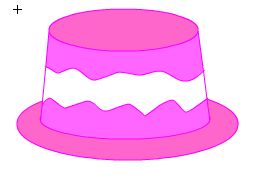
- 用选择工具选中上面全部图形;按Ctrl+G将上图组合在一起;再按F8键打开“转换为元件”对话框;名称中输入“蛋糕”,单击“图形”单选项;单击“确定”按钮;
- 再用选择工具选中上面的蛋糕图形;将其从舞台上面删除掉。
〖八〗制作蜡烛图形元件:
- 选中“内容层”的第1帧;
- 双击工具栏中的矩形工具;会弹出一个对话框;如下图:

- 设置边角半径为“6”;单击“确定”按钮。
- 打开属性面板;设置填充色为无,选择笔触颜色为玫红色;在场景中的空白位置按住鼠标左键不放向右下方拖动,绘制出一个无填充色的长方形圆角矩形。如下图:
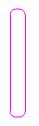
- 再选择椭圆工具,在上图的上面再绘制一个椭圆作为火苗;如下图:
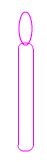
- 单击工具栏中的选择工具;在不选中火苗的情况下,将箭头移动到火苗的边线附近,当箭头变为带弧线的形状时,按下左键不放进行拖动,目的是进一步美化火苗的形状;如下图:
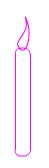
- 如果你对上图不满意,还可以进一步美化;在此只是为了示范,就不再美化了。
- 接下来,执行“窗口/混色器”命令;打开混色器面板;选中填充颜色,选择类型后面为“线性”;在看见的两个色块的中间空白位置单击一次再新添加一个色块;如下图:
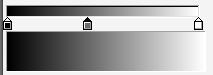
- 双击第一个色块,在弹出的颜色框中选择“蓝色”;再双击第二个色块,在弹出的颜色框中选择“浅蓝色”;双击第三个色块,在弹出的颜色框中选择“蓝色”;效果如下图:
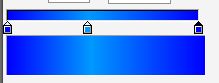
- 再选择工具栏中的颜料桶工具对烛身进行线性渐变色填充;如下图:
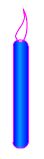
- 再用相同的方法,将烛焰填充为“黄色、浅黄色、黄色”的线性渐变色;蜡烛的最终效果如下图:
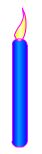
- 用选择工具选中上面全部图形;按F8键打开“转换为元件”对话框;名称中输入“蜡烛”,单击“图形”单选项;单击“确定”按钮;
- 选中该图形元件;按键盘上面的删除键将其从舞台上面删除掉;
〖九〗布置场景
- 选中“内容层”的第1帧;
- 按Ctrl+L打开库面板;
- 下面的步骤是将库中的元件依次拖放到舞台上面;
- 首先将“心影片”拖放到舞台上面;确认只选中该影片剪辑;然后执行“窗口/变形”命令打开变形面板;如下图:
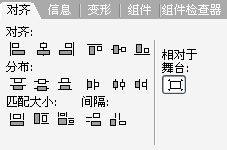
- 首先将“相对于舞台”按钮按下;再依次单击对齐项中的“垂直中齐”和“水平中齐”两个按钮;这样做的目的是为了使“心影片”刚好位于舞台的正中央位置;
- 再次选中“心影片”;用任意变形工具单击一下该影片,这时影片的四周会出现八个控制点;按住键盘上面的Shift键不放,将鼠标箭头放到四个角的任意一个控制柄上向外拖动;目的是为了将“心影片”放大。(其大小与舞台稍小一点即可)
- 再将“蛋糕”图形元件拖放到舞台上面;打开“对齐面板”,用调整“心影片”影片剪辑的方法,调整“蛋糕”元件的位置也处于舞台的正中央。
- 再使用工具栏中的任意变形工具选中“蛋糕”图形元件,适当缩小其图形;目的是为了让它比“心影片”要小一些;
- 再将“蜡烛”图形元件拖放到蛋糕上面;先用任意变形工具选中“蜡烛”元件,适当缩小该元件的大小;目前的场景如下图:
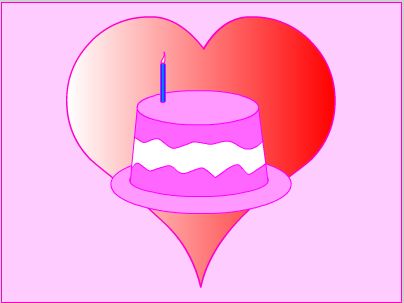
- 用选择工具选中上图中已经变小了的蜡烛;按住键盘上面的Alt键不放的同时向右拖动,这样就又复制了一根蜡烛;再用此法,再复制一根,总共就有三根蜡烛了。并用选择工具分别选中每根蜡烛,调整它们的位置到合适位置即可。
- 再从库中将“气球”图形元件拖放到舞台的右边位置;
- 再从库中将“闪动的星星”影片剪辑拖放到舞台的左边;目前效果如下图:
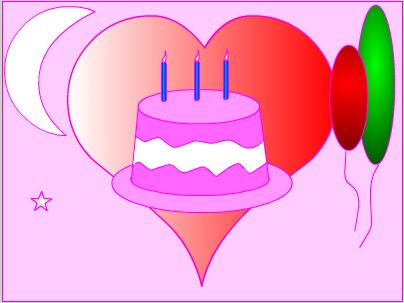
- 用选择工具选中上图中的星星;按住键盘上面的Alt键不放的同时拖动,这样就又复制了一颗星星;再用此法多复制一些星星放在舞台上面;
- 用任意变形工具选中上图中的月亮;通过控制柄适当缩小月亮的大小;然后用任意变形工具选中部分星星适当改变它们的大小都不一样;最终效果如下图:

- 用选择工具选中“内容层”;单击锁定按钮将该图层锁定;
- 下面我们还要继续制作文字特效。
- 单击添加新图层按钮,即“
 ”图标;这样就新添加一个“图层3”; ”图标;这样就新添加一个“图层3”;
- 双击“图层3”;将其命名为“文字层”;
- 选中文字层的第1帧;选用工具栏中的文本工具;打开属性面板,设置“静态文本”、字体为“黑体”,大小为“44”、颜色为“蓝色”;在舞台的上方(可以参照后面的图形)输入“生日贺卡”文本信息;再选中第5帧;按F6键插入“关键帧”;
- 用选择工具选中该文本;按F8键打开“转换为元件”对话框;名称中输入“生日”,单击“影片剪辑”单选项;单击“确定”按钮;
- 双击进入其编辑区;选中第20帧;按F7键插入“空白关键帧”;然后用文本工具在原位置输入“祝你快乐”文本信息;用选择工具选中刚输入的文本,打开属性面板,将文字颜色改变为“紫色”;再选中第30帧;按F5键插入“帧”;
- 在“生日”影片剪辑的编辑区内部,选中第5帧的“生日贺卡”文本;按Ctrl+B两次打散文本;再选中第20帧的“祝你快乐”;按Ctrl+B两次打散文本;再选中第1帧;打开属性面板;单击补间后面的“形状”;这样就创建了一段文字由“生日贺卡”渐变为“祝你快乐”文字的形状渐变动画;
- 为了让本贺卡变得更加炫、酷,我们再为此贺卡制作一段由下向上滚动的字幕。制作方法如下:
- 选择工具栏中的文本工具;打开属性面板(提醒:文本颜色可选为绿色,文档的背景颜色要与滚动文本的颜色保持一样,读者把本作品制作好后,把背景改变为其它颜色,并把测试窗口放大到整个屏幕观察一下,细心的读者不难发现文档的背景色为什么要与滚动文本的颜色保持一致的奥秘);按下图进行设置:

- 然后在舞台上面输入以下文本信息:
亲爱的小妹:
无论你将去世界的
哪一个角落,
哥哥都会一如既往
地牵挂着你,
无论是做哥哥,
还是恋人,
哥哥的心,
永远也不会变......
- 用选择工具选中以上文本;按F8键打开“转换为元件”对话框;名称中输入“滚动文本”,单击“影片剪辑”单选项;单击“确定”按钮;
- 双击进入其编辑区;选中第1帧中的文本;将其拖放到舞台的最下方;再选中第140帧;按F6键插入“关键帧”;并将此帧中的文本拖放到舞台的最上方;再选中第160帧;按F5键插入“帧”;
- 再选中第1帧;右击;单击“创建补间动画”命令;这样就创建了一段文字的补间动画的的滚动文本;
- 最终效果如下图所示:

(上图中的滚动文本此时刚好位于舞台的正下方,所以看不见)
〖十〗添加背景音乐:
- 单击“文件/导入/导入到库”命令;会弹出一个对话框;如下图:
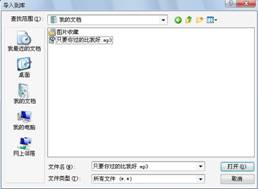
- 在上图的查找范围中找到你要导入的mp3格式的音乐(本例中是“只要你过的比我好.mp3”);最后单击“打开”按钮;如果出现不能导入的情况,说明你导入的音乐文件的格式不对或者文件过大,重新换一首即可。
- 选中时间轴中的“文字层”;单击添加新图层按钮,再新添加一个图层,并双击该图层,将其命名“声音层”;
- 选中“声音层”的第1帧;
- 按Ctrl+L打开库面板;选中“只要你过的比我好.mp3”并按住不放,拖动它到舞台上面;时间轴的第1帧目前如下效果:

- 选中第1帧;打开属性面板;按如下图进行设置即可:

- 最终的时间轴如下:

- 最终的库面板如下:

〖十一〗、测试影片:最后按“Ctrl+Enter”组合键测试影片的实际动画效果;
〖十二〗、整理元件:最后让我们来整理一下库中的元件吧。按Ctrl+L打开库面板;单击下方的“新建文件夹”按钮,即“ ”图标;新建二个文件夹:“剪辑”文件夹、“图形”文件夹。然后将所有的影片剪辑元件(即“ ”图标;新建二个文件夹:“剪辑”文件夹、“图形”文件夹。然后将所有的影片剪辑元件(即“ ”图标)全部拖放到“剪辑”文件夹中;将所有的图形元件(即“ ”图标)全部拖放到“剪辑”文件夹中;将所有的图形元件(即“ ”图标)全部拖放到“图形”文件夹中; ”图标)全部拖放到“图形”文件夹中;
|